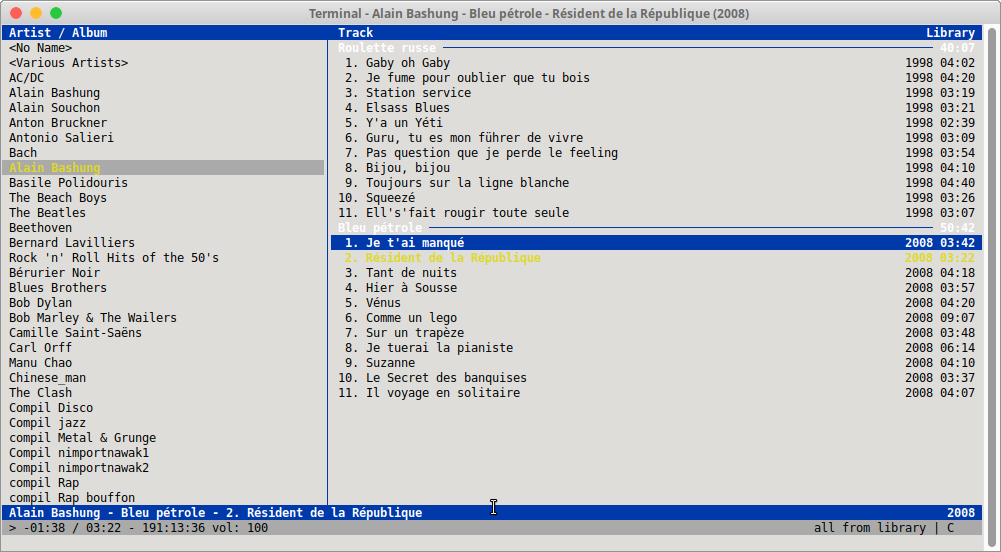Ceci est une ancienne révision du document !
Cmus
cmus est un lecteur de musique sur console petit, rapide et puissant pour les systèmes d'exploitation de type Unix.

Pré-requis
- Disposer des droits d'administration, comme pour toute installation de programme ;
- Disposer d'une connexion à Internet configurée et activée.
Installation
Paramétrage initial
- Démarrer le logiciel en tapant cmus dans un terminal.
- La fenêtre présentée au début de l'article s'ouvre, sans afficher de musique.
- Au pavé numérique, appuyer sur la touche 5 (passage en mode navigation)
- La liste de vos répertoires apparaît. Déplacer vous dans l'arborescence jusqu'à vous placer sur le répertoire contenant votre musique (soit normalement ~/Musique). N'y entrez PAS.
- Appuyer sur la touche a de votre clavier. Cmus enregistre le répertoire et ses sous-répertoires comme étant vos répertoires musicaux. Cela peut prendre quelques secondes en fonction de l’importance des contenus.
- Revenez à la fenêtre "normale" en appuyant sur la touche 1. Voilà ce qui apparaît, et qui apparaîtra à chaque démarrage de cmus.
Utilisation
Exécuter simplement la commande :
cmus
Flèche haut ou bas pour se déplacer au sein d'un panneau.
Le panneau gauche affiche le contenu de la métadonnée artiste d'album.
Le panneau droit en affiche le contenu, éventuellement classé par le contenu de la métadonnée album.
L'affichage ressemblera à celui qui est ci-dessus.
Tabulation pour passer d'un panneau à un autre.
Dans la partie gauche, la touche enter joue tous les morceaux qui sont dans le panneau droite.
S'il y a plusieurs albums dans la partie droite et que vous ne voulez pas tous les jouer, n'appuyez par sur enter à gauche, mais sur tabulation, puis déplacer vous avec les flèches bas / haut jusqu’à l'album (ou le morceau) qui vous intéresse, et appuyer sur enter. Enter jouera tout l'album. Si vous l'appuyez sur un morceau, c'est seulement ce morceau (et ceux qui sont en dessous) qui seront joués.
Quitter le logiciel : appuyer sur la touche Q.
Principales commandes
Au terminal, la commande man cmus-tutorial vous donnera les divers réglages et menu du programme. Vous en trouvez également le contenu dans cette page web.
Dans le logiciel, appuyer sur la touche 7 vous donne la liste des commandes.
Une fois CMUS démarré, vous pouvez changer les écrans du logiciel via les touches du pavé numérique :
- view tree
- Voir les modes de trie
- Voir les playlists
- Voir la file d'attente des playslists
- Se déplacer dans les répertoires contenant de la musique (sert surtout à définir votre répertoire musical par défaut, lors de la 1er utilisation).
- Voir des filtres de sélection de la musique.
- Voir tous les commandes / raccourcis claviers existants.
Principales commandes :
- enter : lance la lecture musicale
- c : pause / fin pause
- / : ouvre une zone de recherche
- + ou - : augmente ou diminue le volume de 10% à chaque pression
- b : passe au morceau suivant
- z : revient au morceau précédent
- flèche droite : avance le morceau de 5 secondes
- flèche gauche : recule le morceau de 5 secondes
- Q : quitte le logiciel (fermer le terminal donne le même résultat).
console ; Multimédia ; Audio
Voir aussi
- Site officiel : https://cmus.github.io/#home
- MOC : un autre logiciel le lecture musical en console, assez similaire.